用数据透视表out了!这3个 “按月汇总” 的Excel公式更实用
- 2019-04-22 11:00:58 0 0
没做工商年报会进黑名单哦!截止临近,不知道怎么报的戳我了解!
今天学习的内容更贴近实用,是一个根据销售明细按月汇总的excel公式设置技巧。
【例】如下图所示,AB列是销售明细表。要求在右侧的月份汇总表中设置公式,计算出每个月的时时销售额。
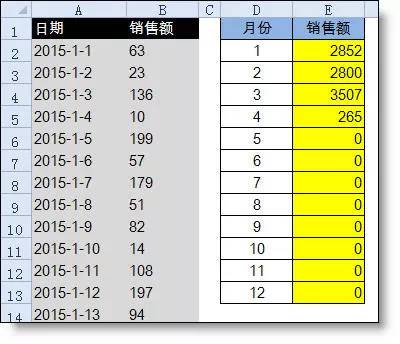
方法1: 使用sumifs函数(适用于2007及以上版本)
=SUMIFS(B:B,A:A,">"&DATE(2015,D2,0),A:A,"<"&DATE(2015,D2+1,1))
公式说明:
DATE(2015,D2,0) 用DATE函数生成当前月的第0天,即上个月的最后一天
DATE(2015,D2+1,1) 生成下个月的第1天。
方法2:使用SUMPRODUCT函数(适用于所有版本)
=SUMPRODUCT((MONTH(A$2:A$275)=D2)*B$2:B$275)
公式说明:
MONTH(A$2:A$275)用MONTH函数取出所有日期的天数。
方法3: 使用SUM函数(数组公式,适用于所有版本)
{=SUM((MONTH(A$2:A$275)=D2)*B$2:B$275)}
公式说明:
计算原理同方法2
本公式需要用数组形式输入,即按ctrl+shift+enter三键输入。
如果考虑公式简捷易用,建议用Sumproduct函数公式,如果考虑计算速度,建议用sumifs函数公式。肯定会有同学说:为什么不用数据透视表呢?兰色想说,如果方便用公式就不用数据透视表,因为数据透视表默认无法自动更新,如果有一天你把没更新的汇总结果给领导看,那后果......
没做工商年报会进黑名单哦!截止临近,不知道怎么报的戳我了解!
来源:Excel精英培训,作者:赵志东
-
最新内容
-
热门文章